本文采用vue2.0+vuex+localStorage+sass+webpack,实现一个本地存储的记事本。兼容PC端和移动端。
实现效果
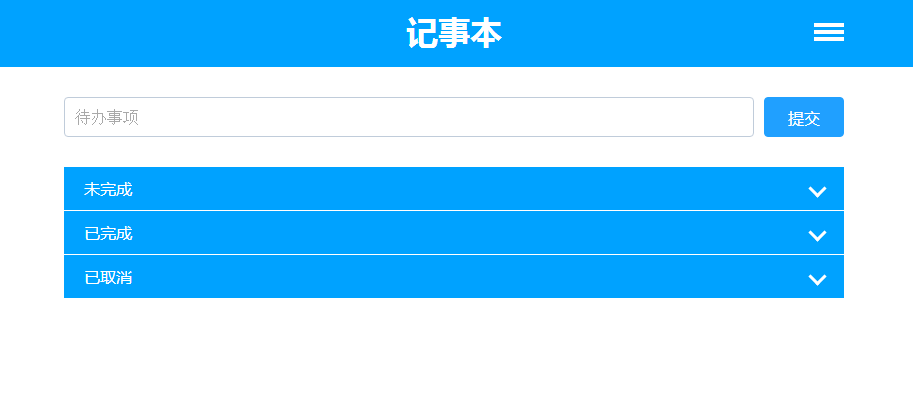
功能说明
项目笔记
本项目是使用vue-cli脚手架生成的项目,项目代码可以到我的github上clone下来。clone下来之后可进入文件目录
// 执行
npm install
// 安装依赖完成之后再执行
npm run dev
// 即可在本地开启 http://localhost:8080 访问该项目
// 如果 node-sass 安装失败,可使用 cnpm 安装
npm install cnpm -g --registry=https://registry.npm.taobao.org
cnpm -v // 查看cnpm版本号确认安装成功
cnpm install node-sass -D
//安装成功后再看看是否可以正确运行了
一、目录结构
|——notepad/
| |——build/
| |——confg/
| |——node_modules/
| |——src/
| | |——assets/
| | |——components/
| | | |——add_event.vue //添加事件组件
| | | |——dialog.vue //弹出框组件
| | | |——event_table.vue //表格组件
| | | |——header.vue //头部组件
| | | |——tools.vue //工具栏组件
| | |——store/ //存放vuex代码
| | | |——actions.js //vuex的action文件
| | | |——index.js //vuex核心代码
| | |——App.vue //父组件
| | |——main.js //入口文件
| |——static/
| |——.babelrc
| |——.editorconfig
| |——.gitgnore
| |——index.html
| |——package.json
| |——README.md二、主要难点
1.折叠面板
难点:点击折叠面板title,要动画实现sliderUp和sliderDown,但是div高度auto,使用transition: height .3s无效。
解决方法:点击时候获取div高度值,赋值给style.height,然后再改变高度为0,这样transition才会生效。
代码如下:
<template>
<div id="app">
<div class="event-tab" @click="changeCollapse(0,$event)">未完成</div>
<ul class="event-box" :>
<li class="event-list" v-for="value in getToDo">
<div>{{value.content}}</div>
</li>
</ul>
</div>
</template>
<script>
export default {
data(){
return {
collapse:[
{
show: true, // show == true, 表示当前折叠面板显示
contentHeight: 'auto' // contentHeight, 存储当前折叠面板高度
}
]
}
},
methods:{
changeCollapse(num,event){ // 根据折叠面板当前状态进行显示或折叠
if(this.collapse[num].show){
this.closeCollapse(num,event);
this.collapse[num].show = false;
}else{
this.openCollapse(num,event);
this.collapse[num].show = true;
}
},
closeCollapse(num,event){ // closeCollapse,关闭折叠面板
const ulElement = event.currentTarget.nextElementSibling;
ulElement.style.height = ulElement.offsetHeight + 'px';
this.collapse[num].contentHeight = ulElement.offsetHeight;
setTimeout(function () {
ulElement.style.height = '0px';
setTimeout(function () {
ulElement.style.display = 'none';
},300)
},10)
},
openCollapse(num,event){ // openCollapse,显示折叠面板
const ulElement = event.currentTarget.nextElementSibling,
self = this;
ulElement.style.display = 'block';
setTimeout(function () {
ulElement.style.height = self.collapse[num].contentHeight + 'px';
setTimeout(function () {
ulElement.style.height = 'auto';
},300)
},10)
}
}
}
</script>
<style lang="scss" rel="stylesheet/scss">
ul.event-box{
list-style: none;
overflow: hidden;
border:{
left:1px solid #eee;
right:1px solid #eee;
}
transition: height .3s; // transition,添加折叠或显示时的动画效果
}
</style>
2.切换状态
难点:在不同的状态间切换,实时地把事件在不同状态列表中显示出来
解决方法:利用vuex进行状态管理,把所有事件和状态存储在store对象中,在组件中通过计算属性获得事件,因此就有了实时性。
代码如下:
// store/index.js
import Vue from 'vue';
import Vuex from 'vuex';
import * as actions from './actions.js';
Vue.use(Vuex);
const state = {
event: [] // event,用来存储所有事件
}
const mutations = {
EVENTDONE(states,obj){ // EVENTDONE,用来修改事件的状态为已完成
for (let i = 0; i < states.event.length; i++) {
if (states.event[i].id === obj.id) {
states.event[i].type = 2; // type == 2,表示状态为已完成
break;
}
}
}
}
export default new Vuex.Store({
state,
actions,
mutations
})
// store/actions.js
export const eventdone = ({ commit }, param) =>{
commit('EVENTDONE',{id: param});
}
// App.vue
<template>
<div id="app">
<ul class="event-box">
<li class="event-list" v-for="value in getToDo">
<input type="checkbox" @click="moveToDone(value.id,$event)">
<div>{{value.content}}</div>
</li>
</ul>
</div>
</template>
<script>
export default {
computed:{
getToDo(){ // getToDo,实时获取状态为未完成的事件
return this.$store.state.event.filter(function(d){
if(d.type === 1){ // type == 1,表示状态为未完成
return d;
}
});
}
},
methods:{
moveToDone(id,event){ // moveToDone,选中checkbox将事件移至已完成
this.$store.dispatch('eventdone',id);
}
}
}
</script>
3.本地存储
知识点:localStorage是HTML5提供的一种在客户端存储数据的新方法,没有时间限制,第二天、第二周或下一年之后,数据依然可用。
用法:
1)存储数据:localStorage.setItem(item, value)
2)获取数据:localStorage.getItem(item)
3)移除数据:localStorage.removeItem(item)
代码如下:
// store/index.js
const LocalEvent = function(item){ // 定义一个本地存储的构造函数
this.get = function () { // 拿数据
return JSON.parse(localStorage.getItem(item));
}
this.set = function (obj) { // 存数据
localStorage.setItem(item,JSON.stringify(obj));
}
this.clear = function () { // 删数据
localStorage.removeItem(item);
}
}
const local = new LocalEvent('lx_notepad'); // 创建一个本地存储的事例
const state = local.get() || {
event: [],
count: 0
}
const mutations = {
ADDEVENT(states,obj){ // ADDEVENT,添加新的事件,并存储到localStorage里
states.count++;
obj.items.id = states.count;
states.event.unshift(obj.items);
local.set(states);
}
}
4.父子组件间的通讯
知识点:组件实例的作用域是孤立的。这意味着不能并且不应该在子组件的模板内直接引用父组件的数据。
1)父组件可以使用 props 把数据传给子组件。
2)子组件可以使用 $emit 触发父组件的自定义事件。
代码如下:
// App.vue
<template>
<div id="app">
// 通过 isShow、msg 把数据传个子组件,监听自定义事件cancel、sure。
<n-dialog :is-show="dialog" :msg="tips" @cancel="dialog = false" @sure="sureDialog"></n-dialog>
</div>
</template>
<script>
import nDialog from './components/dialog.vue';
export default {
data(){
return {
dialog: true,
tips: '清除后无法恢复,确认清除吗?'
}
},
components: {
nDialog
},
methods:{
sureDialog(){
this.$store.dispatch('clearevent');
this.dialog = false;
}
}
}
</script>
// dialog.vue
<template>
<div class="dialog" :class="{'dialog-show':isShow}">
<div class="dialog-wrapper">
<div class="dialog-content">
{{msg}}
</div>
<div class="dialog-btns">
<button type="button" class="cancel-btn" @click="cancelEvent">取消</button>
<button type="button" class="sure-btn" @click="sureEvent">确定</button>
</div>
</div>
</div>
</template>
<script>
export default {
props:['isShow','msg'], // 通过 props 属性获得父组件传递过来的数据
methods: {
cancelEvent(){
this.$emit('cancel'); // 取消按钮触发父组件的 cancel 自定义事件
},
sureEvent(){
this.$emit('sure'); // 确认按钮触发父组件的 sure 自定义事件
}
}
}
</script>
5.筛选功能
功能描述:可根据 类型 和 关键词 进行筛选
知识点:在返回所有事件的计算属性上,使用过滤器( filter ),进行对 type 和 content 的筛选,返回符合条件的事件。
代码如下:
<script>
export default {
data: function(){
return {
screen_type: 0, // 筛选类型,0 表示不筛选
screen_title: '', // 筛选关键词,'' 表示不筛选
}
},
computed:{
notapad(){
var self = this;
return self.$store.state.event.filter(function(d){ // 使用过滤器
if(self.screen_type !== 0 && self.screen_title === ''){ // 只筛选类型
if( d.type === self.screen_type ){
return d;
}
}else if(self.screen_type !== 0 && self.screen_title !== ''){ // 筛选类型和关键词
if( d.type === self.screen_type && d.content.indexOf(self.screen_title) !== -1){
return d;
}
}else if(self.screen_type === 0 && self.screen_title !== ''){ // 只筛选关键词
if(d.content.indexOf(self.screen_title) !== -1){
return d;
}
}else{ // 不进行筛选
return d;
}
});
}
}
}
</script>
总结
虽然只是做了个小小的记事本,但是我感觉收获还是很大的,很多知识点掌握得更加的牢固。这个记事本只做了一个页面,就没有用vue-router,路由也是vue里很强大的功能。
做这个记事本的初衷,是因为在工作中,我都会把最近要做的事情给记在本子上,完成之后就会打钩,所以想把这个给放到电脑上去实现。
demo下载地址:notepad_jb51.rar
以上就是本文的全部内容,希望对大家的学习有所帮助,也希望大家多多支持亿速云。
亿速云「云服务器」,即开即用、新一代英特尔至强铂金CPU、三副本存储NVMe SSD云盘,价格低至29元/月。点击查看>>
免责声明:本站发布的内容(图片、视频和文字)以原创、转载和分享为主,文章观点不代表本网站立场,如果涉及侵权请联系站长邮箱:is@yisu.com进行举报,并提供相关证据,一经查实,将立刻删除涉嫌侵权内容。